Twitch sa úplne obrátil na svojich webových klientov, zatiaľ čo podpora pre ich desktopového klienta skončila v apríli 2022. Takže pre používateľov zostáva jedinou možnosťou streamovanie ich obľúbených streamov pomocou prehliadačov. Teraz, čo ak „Chyba pri načítavaní údajov” sa pri pokuse o prístup na Twitch v prehliadači zobrazí chybová správa? nerob si starosti. Možno je hlavným dôvodom tohto chybového hlásenia nová verzia rozšírenia. Ak čelíte tomuto problému, postupujte podľa týchto jednoduchých riešení a opravte aplikáciu Twitch.
Obsah
Oprava 1 – Skontrolujte, či je Twitch vypnutý
Predtým, ako niečo urobíte, skontrolujte, či je Twitch skutočne vypnutý alebo nie.
1. Overiť si to je celkom jednoduché. Stačí ísť do Trhnutie.

REKLAMA
Tu môžete vidieť, či je Twitch nefunkčný alebo nie.
Oprava 2 – Vymažte údaje prehliadača Chrome
Najjednoduchším a najrýchlejším riešením tohto problému je vymazanie dočasných údajov prehliadača Chrome.
1. Niekedy môžu tento problém spôsobiť existujúce poškodené súbory Chrome.
2. V prehliadači Google Chrome môžete stlačiť tlačidlo Ctrl+Shift+Delete kláves spolu alebo klepnite na trojbodový menu a klepnite na „Ďalšie nástroje>“ a klepnite na „Vymazať údaje prehliadaniamožnosť “.

3. Teraz kliknite na „Časový rozsah:“ a vyberte možnosť „Vždy“ z rozbaľovacej ponuky.
6. Uistite sa, že máte skontrolované tieto možnosti -
Prehladavat historiu. Súbory cookie a ďalšie údaje stránok Obrázky a súbory uložené vo vyrovnávacej pamäti
7. Stačí klepnúť na „Vyčistiť dáta“ na odstránenie všetkých poškodených súborov.

Po dokončení procesu otvorte novú kartu a spustite Twitch odtiaľ.
Skontrolujte, či to funguje pre vás.
Oprava 3 – Zakážte rozšírenia
Tento problém vám môžu spôsobiť nesprávne nakonfigurované rozšírenia. Skúste ich vypnúť a otestovať.
1. Otvorte vo svojom systéme prehliadač Google Chrome.
2. V prehliadači klepnite na trojbodový Ponuka (⋮) a kliknite na „Ďalšie nástroje>“.
3. Ďalej klepnite na „Rozšírenia“, čím otvoríte zoznam rozšírení v prehliadači Google Chrome.

4. Otvorí sa úplný zoznam rozšírení nainštalovaných v prehliadači Google Chrome.
5. Teraz postupne zakážte všetky rozšírenia v prehliadači Chrome.

Po zakázaní všetkých rozšírení zatvorte prehliadač a potom ho znova spustite.
Teraz spustite Twitch z novej karty a skontrolujte, či sa načítava správne.
Oprava 4 – Vložte /live do adresy
Niektorí používatelia vyriešili svoje problémy len vložením frázy „/live“. v paneli s adresou.
1. Otvor Trhnutie v prehliadači Google Chrome alebo ho skúste otvoriť.
2. Do panela s adresou prehliadača Chrome pridajte k adrese znak „/live“ fráza.
Takže adresa bude -
https://www.twitch.tv/directory/following/live
3. Teraz stlačte tlačidlo Zadajte kľúč na otvorenie webovej stránky Twitch.
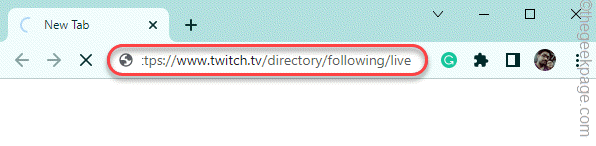
Ak problém stále pretrváva, prejdite na ďalšie riešenie.
Oprava 5 – Použite kartu inkognito
Skúste získať prístup k Twitch pomocou karty inkognito prehliadača. Možno budete musieť zadať svoje prihlasovacie údaje Twitch, aby ste sa mohli prihlásiť.
1. V prehliadači Google Chrome stlačte tlačidlo Ctrl+Shift+N kľúče spolu.
2. Keď sa otvorí nová karta inkognito, otvorte tam webovú stránku Twitch.

Skontrolujte, či to pre vás funguje alebo nie.
Oprava 6 – Použite iný prehliadač
Existujú alternatívne prehliadače, ktoré môžete použiť na prístup k Twitch. Niektoré dobré alternatívy sú -
Microsoft Edge
Mozilla Firefox
Opera

To bude samozrejme fungovať a môžete pokračovať v prístupe k Twitchu pomocou prehliadača.
Krok 1 - Stiahnite si Restoro PC Repair Tool odtiaľto
Krok 2 - Kliknite na Spustiť skenovanie, aby ste automaticky našli a opravili akýkoľvek problém s počítačom.


